word文档是常用的办公软件之一,在一些文档中我们需要插入电子红章该怎么设置呢,下面小编介绍一下。
具体如下:
-
1. 打开一个空白的word文档
-
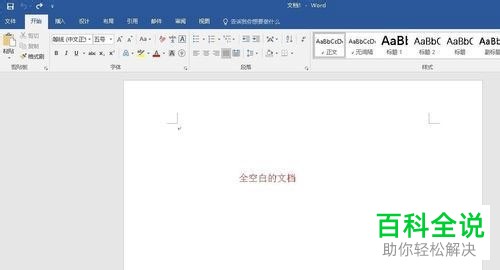
-
2. 点击菜单栏的【插入】,选择【图片】,弹出窗口中点击“来自文件”

-
3. 选择我们要插入的“电子红章的图片”,点击图片右边的第一个选项,选择箭头指示的“浮于文字上方”,如图所示。
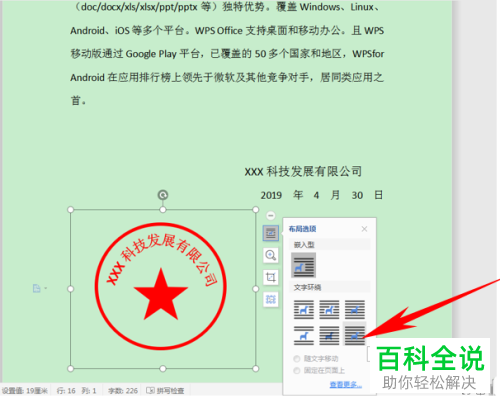
-
4. 然后,我们拖动电子红章的图片到落款处,此时覆盖住了原先的落款,点击菜单栏的【图片工具】下的“设置通明色”。

-
5. 最后,点击“电子红章的图片”,图片就变成透明色了,点击拖动位置即可
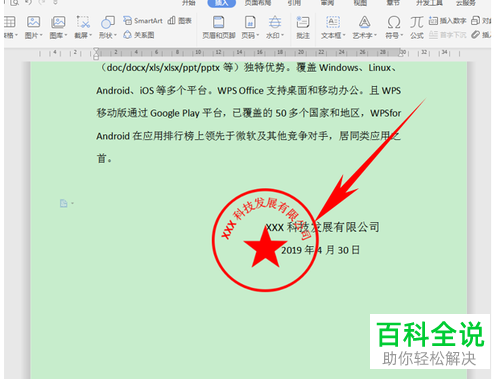
-
以上就是word文档中插入电子红章的办法。
